Par défaut, si un objet suspect ou un virus connu sont détectés, le Scanner Dr.Web vous en informe dans le champ Rapport situé dans la partie basse de la rubrique Scan. Les processus infectés dans la mémoire de l'ordinateur sont stoppés automatiquement. Les Trojan sont supprimés en cas de détection.
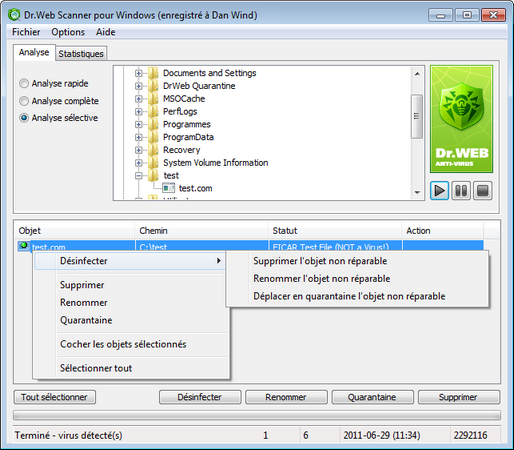
Pour obtenir des détails sur une option en particulier, cliquez sur le thème correspondant dans l'image
Le tableau de Rapport affiche des informations sur les objets malicieux ou suspects détectés durant l'analyse et sur les actions menées par le Scanner Dr.Web. Si des objets malicieux ou suspects sont détectés dans des archives, des boîtes email ou des fichiers de type Powerpoint ou RTF etc., le Rapport liste ces objets infectés ainsi que le nom des logiciels qu'ils utilisent.
Vous pouvez sélectionner l'une des actions suivantes pour traiter les menaces virales détectées :
Action |
Description |
Désinfecter |
Restaure l'objet dans son état d'origine, avant infection. Lorsque vous sélectionnez cette action, un menu supplémentaire apparaît qui vous invite à sélectionner une autre action si la désinfection échoue. L'action de Désinfecter est valable uniquement pour les virus connus, exceptés les Trojans et les fichiers contenus dans des objets complexes Commes les archives, les boîtes email ou les fichiers de type powerpoint, RTF etc. C'est la seule action disponible pour les secteurs de démarrage. |
Supprimer |
Supprime l'objet. Cette action est impossible pour les secteurs de démarrage. |
Renommer |
Modifie l'extension du nom de fichier de l'objet selon les paramètres du Scanner Dr.Web. Cette action n'est pas applicable aux secteurs de démarrage. |
Déplacer |
Déplace l'objet dans le dossier Quarantaine spécifié dans les paramètres du Scanner Dr.Web. Cette action n'est pas applicable aux secteurs de démarrage. |
Pour effectuer une action
| 1. | Sélectionnez un ou plusieurs objets à traiter. Pour sélectionner plusieurs objets en même temps, maintenez appuyées les touches SHIFT ou CTRL. Vous pouvez également utiliser les raccourcis suivants : |
| • | Appuyez sur Insert pour sélectionner un objet et déplacez le curseur vers la position suivante. |
| • | Appuyez sur CTRL+A pour sélectionner tous les objets. |
| • | Appuyez sur * pour inverser la sélection. |
| 2. | Faites une des actions suivantes : |
| • | Cliquez droit sur n'importe quel objet sélectionné et choisissez l'action appropriée. |
| • | Cliquez sur l'action appropriée sous le tableau du Rapport. |
|
Par défaut, lorsque vous choisissez de supprimer un fichier contenu dans un objet complexe comme les archives, les boîtes email ou les fichiers de type Powerpoint, RTF etc, le Scanner Dr.Web affiche un message d'alerte indiquant que les données peuvent être perdues. |
Pour accéder aux différentes fenêtres, menus et fonctionnalités, vous pouvez également utiliser les raccourcis clavier.![]() Détails
Détails
F1 - Aide F3 - Fenêtre principale, rubrique scan F4 - Fenêtre principale, rubrique statistiques F5 - Chemin du scan et fenêtre du masque F7 - Scan de la mémoire vive et des objets d’auto-démarrage F8 - Lancer l'utilitaire de mise à jour automatique F9 - Rubriques de paramétrage du Scanner F10 - Retour au menu principal CTRL+F5 - Démarrer le scan CTRL+F6 - Arrêter le scan CTRL+F2 - Effacer le rapport d'analyse ALT+X - Quitter |